Photos
Photos ist eine intelligente Fotoverwaltungsanwendung. Mit KI-Algorithmen kann Photos Gesichter, Haustiere, Objekte und Szenen in Fotos erkennen und kategorisieren, die in festgelegten Verzeichnissen gespeichert sind. Dies ermöglicht es Ihnen, Fotos über eine grafische Benutzeroberfläche zu sortieren, zu kategorisieren und zu teilen, was es zu einem idealen Werkzeug für Familien und Fotografiebegeisterte macht.
Erste Schritte
Wie richtet man Fotoquellen ein?
Nach der erstmaligen Installation von Photos müssen Sie zu TOS > Systemsteuerung > Medienindex gehen, die Medienindexierung aktivieren und die Ordner, in denen Ihre Fotos oder Videos gespeichert sind, zum Indexverzeichnis hinzufügen.
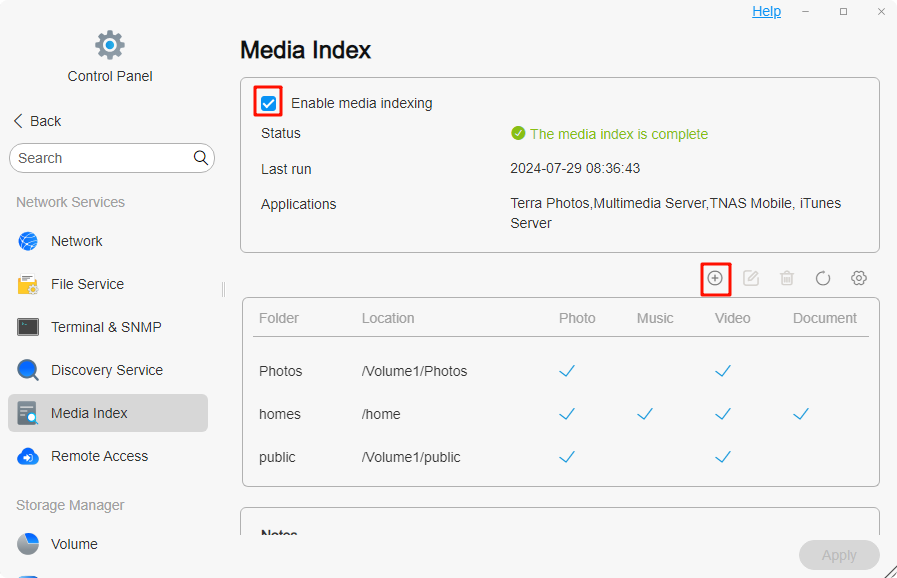
In den Einstellungen des „Medienindex“ können Sie die Qualität der Miniaturansichten anpassen: Standardqualität und Hohe Qualität.
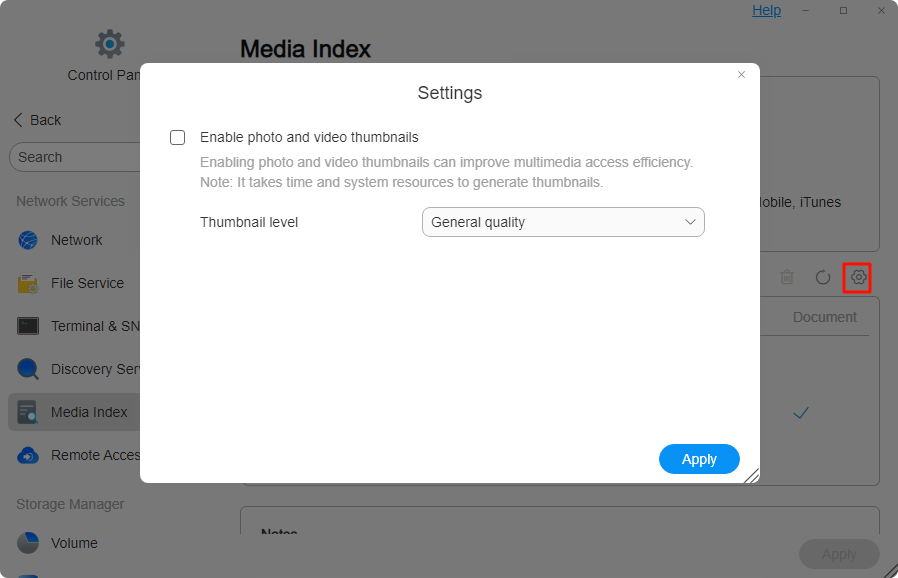
Photos bietet zwei Optionen für unterschiedliche Zwecke: Persönlicher Bereich und Öffentlicher Bereich.
- Persönlicher Bereich: Photos erstellt für jeden berechtigten Benutzer einen Ordner „/home/Photos“ im Home-Verzeichnis und fügt diesen automatisch dem Medienindex hinzu.
- Öffentlicher Bereich: Photos erstellt einen freigegebenen Ordner „/Volume1/Photos“ für Öffentliche Bereich-Dateien. Jeder Benutzer mit Berechtigung für diesen freigegebenen Ordner kann Medien im öffentlichen Bereich ansehen und verwalten.
- Ordner in Photos folgen den in Dateimanager von TOS konfigurierten Berechtigungseinstellungen.
- Das Aktivieren des Medienindex und das Hinzufügen von Indexverzeichnissen erfordert Administratorrechte.
Wie lädt man Fotos in Photos hoch?
- Klicken Sie auf die Hochladen-Schaltfläche, um Fotos in Photos hochzuladen.
- Wenn Sie bereits Fotos im Dateimanager gespeichert haben und diese zentral in Photos verwalten möchten, fügen Sie einfach diesen Ordner zum Medienindex-Verzeichnis hinzu.
- Sie können auch SMB oder FTP verwenden, um Fotos von Ihrem Computer in Ordner hochzuladen, die im Medienindex enthalten sind.
- Sie können auch TNAS Mobile verwenden, um Fotos von Ihrem Mobiltelefon in Ihren persönlichen „/home/Photos“-Ordner zu sichern.
Wie greift man auf Photos zu?
- Über TOS: Klicken Sie auf Photos auf dem Desktop oder in Alle Anwendungen.
- Über einen Alias: Um Photos direkt im Browser zu starten, ohne sich bei TOS anzumelden, gehen Sie zu App Center > Installiert > Anwendungseinstellungen > Photos, konfigurieren Sie die Verbindungseinstellungen und aktivieren Sie einen benutzerdefinierten Alias. Sie können dann direkt auf Photos zugreifen unter:
http://TNAS IP address/Photos
Funktionen
Fotos
Sie können alle Fotos im Persönlichen Bereich und Öffentlichen Bereich ansehen und verwalten. Photos bietet umfassende Funktionen zur Verwaltung der Fotobibliothek, einschließlich Suchen, Hochladen, Herunterladen, Löschen, Teilen, Favorisieren, Anzeigen von Fotoeigenschaften und Hinzufügen zu Alben. Standardmäßig wird die Fotobibliothek nach Zeitleiste angezeigt, um Fotos schnell nach Zeit zu finden. Für Fotografiebegeisterte gibt es Filterfunktionen, um präzise nach Kameramodell, Objektivkonfiguration, Blende, Brennweite, ISO und Belichtungszeit zu suchen.
- Der Zeitleistenmodus ordnet Fotos in absteigender Reihenfolge der Änderungszeit an.
- Wenn ein Foto in der Zeitleiste eine falsche Zeit anzeigt, können Sie die Funktion Zeit bearbeiten verwenden.
Videos
In dieser Kategorie können Sie alle Videos im Persönlichen Bereich und Öffentlichen Bereich ansehen und verwalten. Sie können suchen, herunterladen, löschen, teilen und Videos favorisieren. Standardmäßig wird die Videobibliothek nach Zeitleiste angezeigt. Zusätzlich gibt es einen Filter nach Videolänge, um Inhalte wie Kurzvideos, Serien und Filme zu kategorisieren.
- Aufgrund von Browsereinschränkungen werden einige Videoformate vorübergehend nicht online unterstützt. Sie können einen anderen Browser ausprobieren oder den Videordner über SMB auf Ihren lokalen Computer mappen.
Alben
Sie können die von Ihnen erstellten Alben anzeigen und verwalten. Photos bietet vierteilige Raster-Cover für eine reichhaltigere Darstellung des Albuminhalts. Alben werden ebenfalls nach Zeitleiste angezeigt. Sie können suchen, hinzufügen, herunterladen, löschen, teilen, favorisieren und unerwünschte Fotos entfernen. Sie können auch die Raster-Cover individuell anpassen, um ein einzigartiges, ästhetisches Cover zu erstellen.
Ordner
Sie können alle Fotos und Videos im Persönlichen Bereich und Öffentlichen Bereich verwalten und die Ordnerstruktur beibehalten. Wenn Sie bereits Ordner nach Fotothemen in TOS > Dateimanager organisiert haben, können Sie diese effiziente Nutzung hier fortsetzen. Diese Kategorie bietet ebenfalls Raster-Cover.
- In der Kategorie Ordner ist der Speicherpfad der hochgeladenen Fotos der aktuell geöffnete Ordnerpfad.
- In der Kategorie Fotos: Im Persönlichen Bereich werden hochgeladene Fotos unter „/home/Photos/YYYYMMDD“ gespeichert; im Öffentlichen Bereich unter „/Photos/YYYYMMDD“.
Personen
KI-Personenerkennung: Verwendet Gesichtserkennungstechnologie, um automatisch jedes Gesicht in Fotos zu erkennen und automatisch zu gruppieren.
Szenen
KI-Szenenerkennung: Verwendet Bilderkennungstechnologie, um den Inhalt, die Umgebung und Atmosphäre eines Fotos zu interpretieren. Unterstützt über 80 Szenenkategorien wie Hunde, Katzen, Landschaften, Dokumente usw.
Orte
Orterkennung: Leitet Standorte aus GPS-Koordinaten der EXIF-Daten ab und kategorisiert Fotos nach Ortsnamen.
Kürzlich hinzugefügt
Anzeigen und Verwalten von Fotos oder Videos, die Sie kürzlich hochgeladen haben.
Favoriten
In dieser Kategorie können Sie alle Fotos und Videos ansehen und verwalten, die im Persönlichen Bereich und Öffentlichen Bereich als Favoriten markiert sind.
Teilen
Verwalten Sie Ihre freigegebenen Alben. Diese Kategorie umfasst drei Module: Mit mir geteilt, Mit anderen geteilt (intern) und Mit anderen geteilt (extern).
- Mit mir geteilt: Alben, die von anderen TNAS-Benutzern geteilt wurden, erscheinen hier. Sie können diese Alben gemeinsam verwalten.
- Mit anderen geteilt (intern): Alben, die Sie mit anderen Benutzern/Benutzergruppen auf demselben TNAS teilen. Sie können Verwaltungserlaubnisse (Hinzufügen, Herunterladen, Entfernen) vergeben.
- Mit anderen geteilt (extern): Alben, die Sie mit externen Benutzern teilen. Nur Benutzer mit Link können auf die Alben zugreifen. Zur Sicherheit können Sie Berechtigungen, Passwort und Ablaufdatum einstellen. (Erfordert TNAS.online Remotezugriff.)
Einstellungen
Sie können KI-Gesichtserkennung aktivieren/deaktivieren, KI-Szenenerkennung aktivieren/deaktivieren, Personenbeziehungen löschen, Speicherorte festlegen usw.
- Die Aktivierung der KI-Gesichtserkennung ist eine globale Einstellung, die vom Administrator verwaltet wird.
- Die Festlegung der Medienindexverzeichnisse erfordert ebenfalls Administratorrechte; Photos übernimmt die Benutzerberechtigungen aus dem Dateimanager.
FAQ
Wie kann man Personen in großen Mengen zusammenführen?
Nach der KI-Gesichtsklassifizierung kann dieselbe Person in mehreren Alben erscheinen. Zur effizienten Organisation folgen Sie diesen Schritten:
- Personenalbum benennen: Benennen Sie zuerst ein Album der Person.
- Benanntes Album auswählen: Wählen Sie in der Oberfläche das benannte Album der Person aus.
- Nicht benannte Alben auswählen: Wählen Sie die anderen unbenannten Alben derselben Person aus.
- „Personen zusammenführen“ klicken: Klicken Sie auf das Symbol „Personen zusammenführen“ oben rechts. Das System fasst automatisch alle Fotos dieser Person im zuerst benannten Album zusammen.
Was tun, wenn ein Personenalbum falsche Fotos enthält?
Wenn nach der KI-Klassifizierung falsche Fotos enthalten sind, wählen Sie diese aus, klicken Sie oben rechts auf „Mehr“ und dann auf „Verschieben“. Sie können die Fotos aus dem aktuellen Album entfernen oder in das korrekt benannte Album verschieben.
Warum erscheinen keine Klassifikationen nach Aktivierung der KI-Personen/Szenen/Orte-Erkennung?
- Andere Prozesse abschließen: Stellen Sie sicher, dass Medienindexierung und Thumbnail-Generierung abgeschlossen sind.
- KI-Erkennung neu starten: Deaktivieren Sie die KI-Erkennung und aktivieren Sie sie erneut, um die Analyse neu zu starten.
Die fünf Prozesse – Medienindexierung, Thumbnail-Generierung, KI-Personenerkennung, KI-Szenenerkennung und Ortserkennung – laufen nacheinander. Klassifikationen erscheinen nur, nachdem der jeweilige Prozess gestartet wurde.